怎么进入云服务器桌面,云服务器桌面进入指南,轻松掌握远程桌面连接技巧
- 综合资讯
- 2025-04-01 14:23:16
- 2
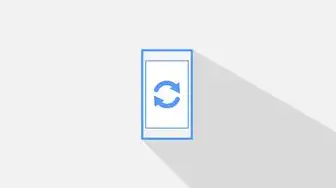
轻松进入云服务器桌面,只需按照以下指南操作:1. 在云服务器控制台选择“远程连接”功能;2. 使用支持远程连接的客户端软件,如Windows远程桌面客户端;3. 输入云...
轻松进入云服务器桌面,只需按照以下指南操作:1. 在云服务器控制台选择“远程连接”功能;2. 使用支持远程连接的客户端软件,如Windows远程桌面客户端;3. 输入云服务器ip地址及用户名密码;4. 按提示完成认证,即可进入云服务器桌面,掌握远程桌面连接技巧,远程办公更便捷。
什么是云服务器?
云服务器,即云主机,是一种基于云计算技术的虚拟服务器,用户可以通过互联网远程访问云服务器,实现数据存储、应用程序部署等功能,相较于传统服务器,云服务器具有更高的灵活性、可扩展性和安全性。
如何进入云服务器桌面?
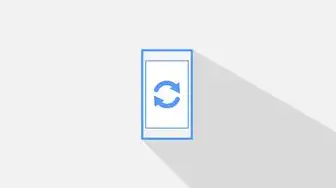
图片来源于网络,如有侵权联系删除
准备工作
(1)确保您的电脑已连接互联网。
(2)获取云服务器的IP地址和登录凭证(用户名、密码)。
选择远程桌面连接工具
目前市面上有多种远程桌面连接工具,以下列举几种常用的工具:
(1)Windows自带的远程桌面连接
(2)TeamViewer
(3)AnyDesk
(4)VNC Viewer
使用远程桌面连接工具进入云服务器桌面
以Windows自带的远程桌面连接为例,以下是具体操作步骤:
(1)打开“远程桌面连接”窗口,在Windows 10中,可以通过以下方式打开:
-
搜索栏输入“远程桌面连接”,点击搜索结果打开。
-
按下Win + R键,输入“mstsc”后按回车键。
(2)在“远程桌面连接”窗口中,输入云服务器的IP地址。

图片来源于网络,如有侵权联系删除
(3)点击“连接”按钮。
(4)在弹出的登录窗口中,输入您的用户名和密码。
(5)点击“确定”按钮。
进入云服务器桌面
(1)如果一切正常,您将看到云服务器的桌面界面。
(2)您就可以像在本地电脑上一样操作云服务器了。
注意事项
-
确保云服务器已开启远程桌面连接功能。
-
设置合理的密码,并定期更换。
-
避免在公共场合使用远程桌面连接,以防密码泄露。
-
使用安全的远程桌面连接工具,避免病毒和恶意软件的侵害。
-
定期备份云服务器中的重要数据,以防数据丢失。
通过以上步骤,您已经掌握了如何进入云服务器桌面,在实际操作过程中,请务必注意安全性和稳定性,确保云服务器的正常运行,希望本文对您有所帮助!
本文链接:https://www.zhitaoyun.cn/1969046.html

发表评论